win10怎么更改自己喜欢的用户头像
- 时间:2015年04月25日 15:06:00 来源:魔法猪系统重装大师官网 人气:17733
win10用户头像,很多刚刚安装win10系统的用户,对win10还不是很熟悉,很多设置都是不同其他系统,今天小编给大家带来win10更换用户头像的设置方法。
在系统中点击【开始】----【电脑设置】。

在个性化设置界面中点击【用户头像】。
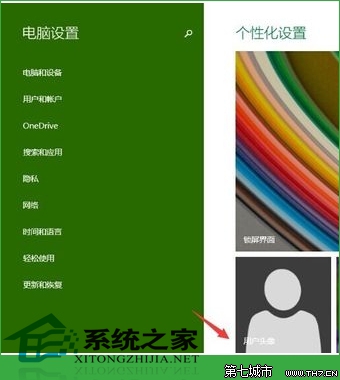
进入用户和账户界面,你的个人资料右边你的头像下面点击【浏览】。
如果你的是笔记本电脑则可以使用摄像头拍摄一张做为你的头像,我用本地电脑上的图片做为头像的。

新的系统图片这个文件夹内是没有图片所以需要点击【返回上一级】到这台电脑这个位置。
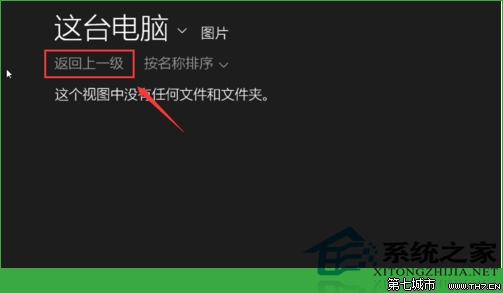
上到这到台电脑这个位置也就是我的电脑。你可以在这里选择要进和哪个盘符中选择图片做为锁屏图片。
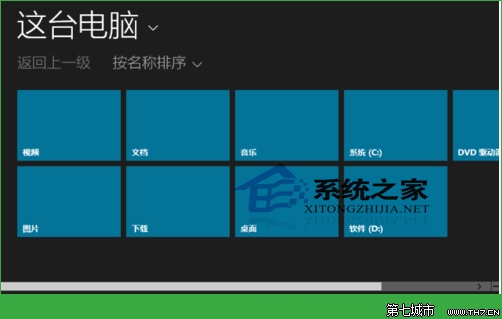
进入磁盘选择一张你想要设置为锁屏的图片。点击【选择图片】。
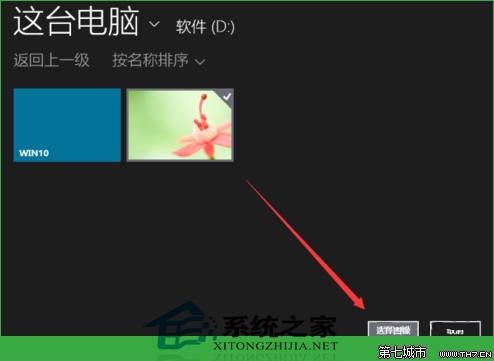
注锁一下系统,再在登陆的时候看到就是你刚刚设置的那一张图片做为了你的账户的头像。
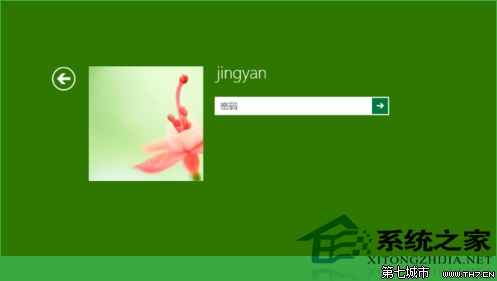
上面的就是如何更换Win10系统用户头像的方法了,如果觉得不喜欢Win10原始用户头像的用户,可以按照这上面的步骤,将用户头像换成自己喜欢的。
win10用户头像,win10更换用户头像








